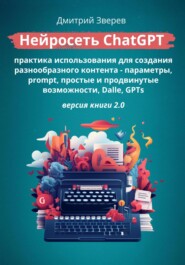По всем вопросам обращайтесь на: info@litportal.ru
(©) 2003-2025.
✖
Мессенджер Telegram
Настройки чтения
Размер шрифта
Высота строк
Поля
1. У вас несколько номеров с сим-картой, который вы получили у одного или у нескольких операторов.
Если ситуация такая, то все предельно просто:
– Нажмите на три черточки в левом верхнем углу:
– Далее кликаете на ваш аккаунт и добавить аккаунт:
– Параллельно запустите приложение Telegram на том телефоне, на котором установлена сим-карта соответствующего номера, перейдите в раздел Телеграм Настройки – Устройства – Подключить устройство и сканируйте код:
– если у вас только номер, а телефона нет, то вы можете войти по номеру телефона:
– далее нужно будет выбрать страну и ввести номер второго телефона:
2. Другой вариант – использовать специальные сервисы, которые позволяют арендовать номера телефонов для регистрации в тех или иных сервисах.
Но здесь есть проблема. Если раньше это работало максимально просто, то сейчас Telegram и другие ресурсы борются с такими одноразовыми регистрациями и может так получиться, что с первого и со второго раза у вас не получится это сделать и придется перебирать очень много разных номеров.
Один из сервисов, который позволяет это сделать, это сервис OnlineSim.
После регистрации вы попадаете в ваш аккаунт.
Во вкладке Прием СМС нужно выбрать сервис, для использования которого вы арендуете номер и страну:
В зависимости от страны, цена может быть разная.
Далее нужно пополнить баланс, чтобы хватило для оплаты того номера, который вы выбрали:
После пополнения, нажмите на кнопку соответствующего номера и арендуйте его:
Номер арендуется на 15 минут – он появится здесь и сюда же придет смс:
После аренды номера переходите в Telegram и нажимайте на кнопку Добавить аккаунт, которую рассматривали несколько страниц назад: Добавить аккаунт – вход по номеру телефона, выбираете страну, вводите номер и ждете смс.
Велика вероятность, что ни в первый, ни во второй, не может быть даже в третий, в десятый раз смс не придет, потому что Telegram, видимо, каким-то образом блокирует данные одноразовые номера.
У меня получалось так зарегистрировать аккаунт, но не сразу.
Отмечу, что если вы арендовали номер и на него не пришла смс, вы нажимаете на крестик около номера, пока не прошли 15 минут, и сумма за аренду вам возвращается, то есть вы ничего не потеряете.
Есть и другие аналогичные сервисы – вы можете набрать в поисковике «Сервисы для регистрации в Telegram».
Имейте ввиду такую возможность и двигайтесь дальше.
Базовые настройки
Рассмотрим базовые настройки аккаунта – находятся они здесь:
– вы можете переключаться между аккаунтами и добавить новый аккаунт:
А еще установить эмодзи-статус – функция доступная только на Премиум-тарифе.
Далее:
1. Создать группу – это чат, где могут общаться ваши участники, клиенты и так далее
2. Канал – это место, где можете писать только вы
3. Контакты – в этом разделе вы можете посмотреть людей, которые есть у вас в телефонной книге написать им. А также добавлять новые контакты
4. Звонки – в этом разделе отображаются те звонки, которые у вас были через Telegram.
Здесь в настройках можно задать те устройства, которые вы будете использовать для звонков:
5. Избранное – это вкладка, на которой пишем сами себе.
Это можно использовать как записную книжку, блокнот, кидать что-то сюда себе, чтобы не забыть и далее уже с этим каким-то образом работать.
Кроме того, можно создать на целый ряд каналов, внутри которых хранить различную информацию.
Получается, что Telegram можно использовать как записную книжку, как органайзер – далее про это с вами поговорим.
6. Настройки – про них поговорим подробно.
– Здесь отображается номер телефона, который подключен к данному профилю.
Можно выбрать имя пользователя, то есть логин, который будет отображаться в Telegram. По этому логину другие пользователи смогут найти вас и связаться, не зная номера телефона.
В вашем публичном аккаунте Telegram можно так сделать. Если же это какой-то ваш секретный профиль, то устанавливать его не надо.
– Нажав на 3 точки вы также можете добавить аккаунт, изменить профиль и выйти из аккаунта:
– Во вкладке изменить профиль есть возможность загрузить фотографию, которая будет отображаться в шапке и добавить информацию о себе:
– Вкладка уведомления и звуки:
Здесь вы можете задать, показывать уведомления или нет, будут ли показываться уведомления на рабочем столе.
Я не люблю, когда всплывают какие-то уведомления, поэтому у меня все отключено. Считаю, что нужно исходить из того, что вы сами проверяете в нужное время то, что вам необходимо проверить. А не становитесь заложником тех людей, которые могут вам написать в любое время, и вы обязаны сразу же реагировать.
Уведомления из личных чатов можно настроить – отключить для них звук или уведомления – как вам удобно:
Можно выбрать исключение:
То есть для конкретного человека, канала или группы вы можете сделать настройки не такие, как для всех:
Также вы можете настроить показ уведомлений для всех событий:
Здесь сами выбирайте, какие уведомления вам нужны.